Photoshopそっくりだけど無料の画像編集加工ソフト「Krita」
見た目はPhotoshop。でもオープンソースで無料の画像編集加工ソフト「Krita」のご紹介です。
Kritaとは?
Krita(クリタ)は、Photoshopそっくりでオープンソースの画像編集加工ソフトウェアです。
画像編集ソフトといえば PhotoShop や GIMP が有名で、Kritaの知名度は低いですが、Kritaは極めて高性能でPhotoShopを含む有償ソフトと比べてもトップクラスの能力を持っています。
そっくりなのは見た目だけではなく、機能や性能もそっくりで、Photoshopのブラシが使えたり、PSDファイルを読み込むこともできます。
OpenGLをサポートしていたりと、無料で使えるとは思えないほど高性能で、高機能のため一度使うとKritanになること間違いなしです。(Kritan=Kritaユーザー)
Kritaの機能・特徴
- Windows / MacOS / Linux対応
- 64bit版あり
- ペンタブレット対応
- 多言語(日本語を含む)対応
- 豊富かつ強力なブラシ機能
- ポップアップパレット機能
- OpenGLサポート
- HDR・OpenColorIO・OpenEXR対応
- PSDファイル対応
- SAI・Photoshop互換ショートカット機能
- 自動保存機能
- アニメーション製作機能
- G’micフィルタ(境界線の自動認識)
- 手ブレ補正機能
- レイヤー対応、クリッピング機能
- 図形描画機能(矩形、楕円、多角形)、バケツツール、グラデーション
- 選択範囲 (矩形、楕円、多角形、投げ縄、自動選択、選択ペン)
- 高度な変形機能
- 選択範囲の変形・自由変形
- ブラシ機能
- フィルタ機能
インストール方法
-
- 公式サイトから最新版のKritaをダウンロード
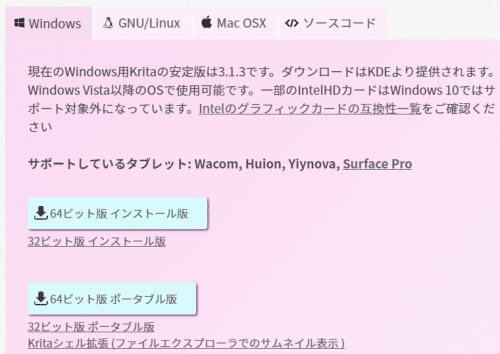
- ダウンロードした krita-3.2.0-x86-setup.exe(krita-3.2.0-x64-setup.exe) を実行
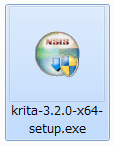
- ユーザーアカウント制御が表示されますが、はい(Y)をクリック
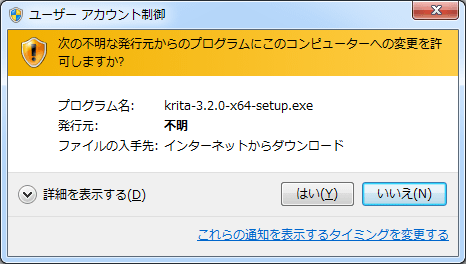
- Next> をクリック
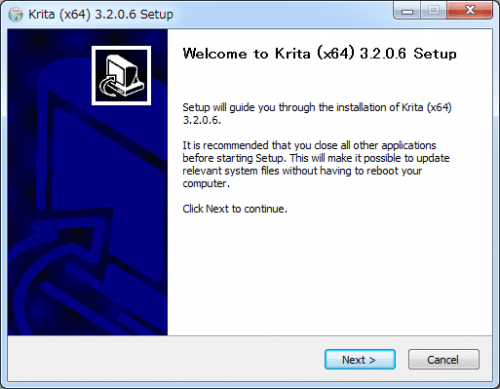
- ライセンス合意に同意(チェック)して Next> をクリック
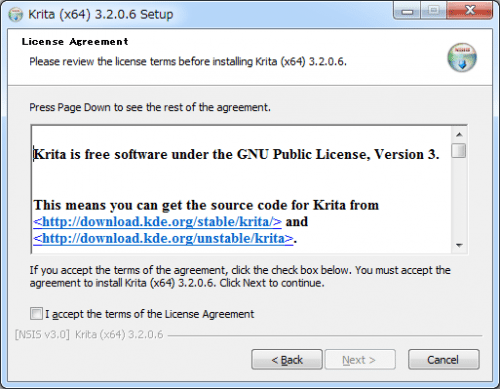
- インストール先に問題がなければ、Next> をクリック
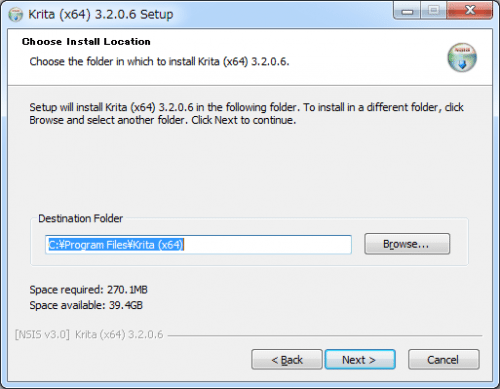
- Next> をクリック
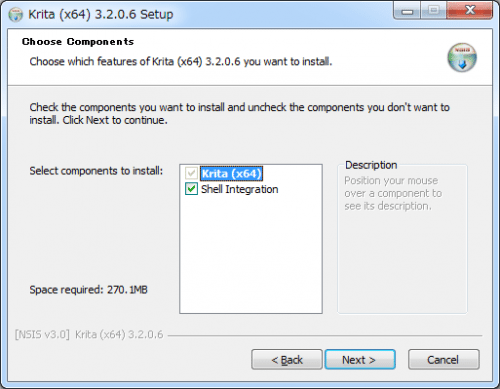
- I Agree をクリック
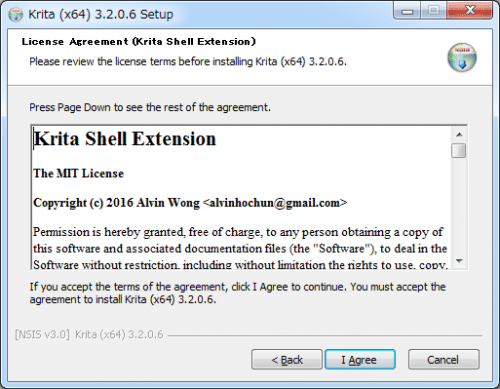
- Next> をクリック
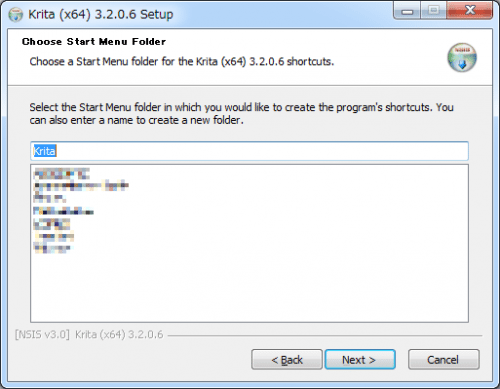
- Next> をクリック
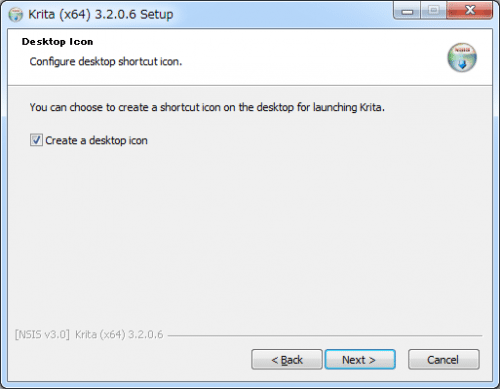
- Install をクリック
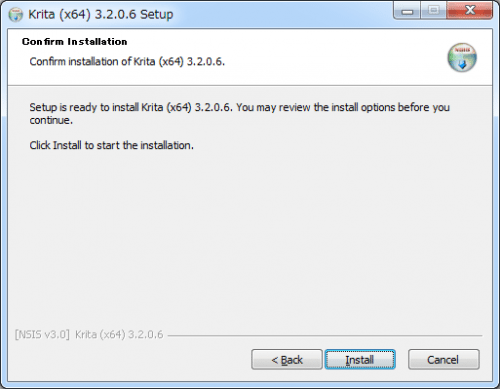
- Next> をクリック
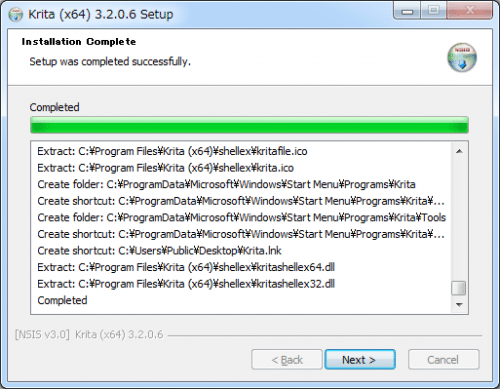
- Finish をクリックしたらインストールは完了です。
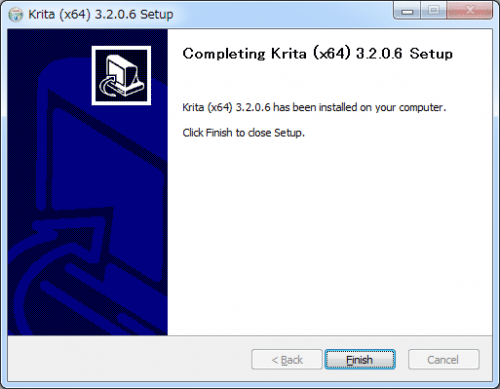
- 公式サイトから最新版のKritaをダウンロード
Kritaの簡単なレビュー
最初に説明したとおりKritaはPhotoshopそっくりで、Photoshopライクに使えます。
使い勝手はほとんど同じため、使い方の勉強という意味でもPhotoshopの代替となるでしょう。
トラブルシューティング
画像を読み込むと、Kritaが動作を停止する。
一部の環境下でOpenGLが問題を起こします。
「Kritaの設定を変更(C)…」を開き
「表示」タブのOpenGLのチェックを外すと解決します。
解決しない場合は、同様に「パフォーマンス」タブの「ベクター化最適化を無効にする(AMDのCPUを使用している方向け)」のチェックも外してください。
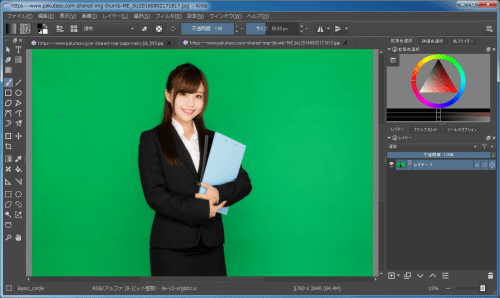
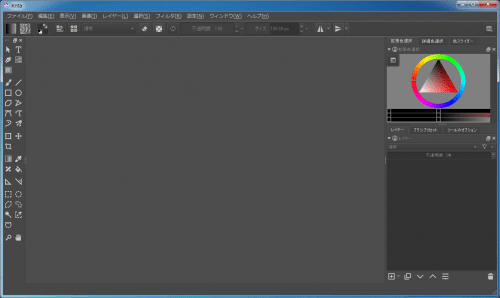
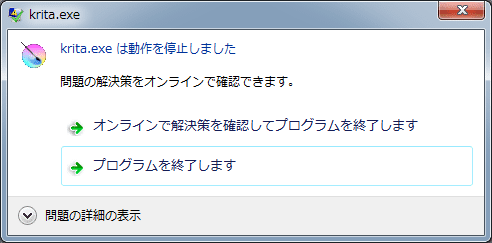
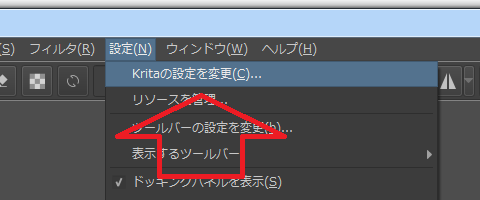
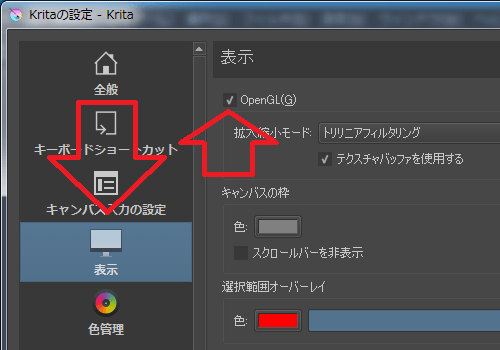
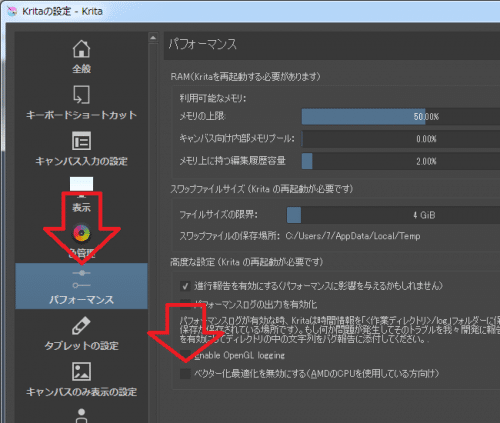

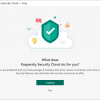
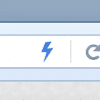
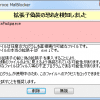

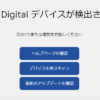








ディスカッション
コメント一覧
まだ、コメントがありません